1、修改Setup的项目属性,将【包文件】的属性值更改为【以松散的未压缩文件的形式】
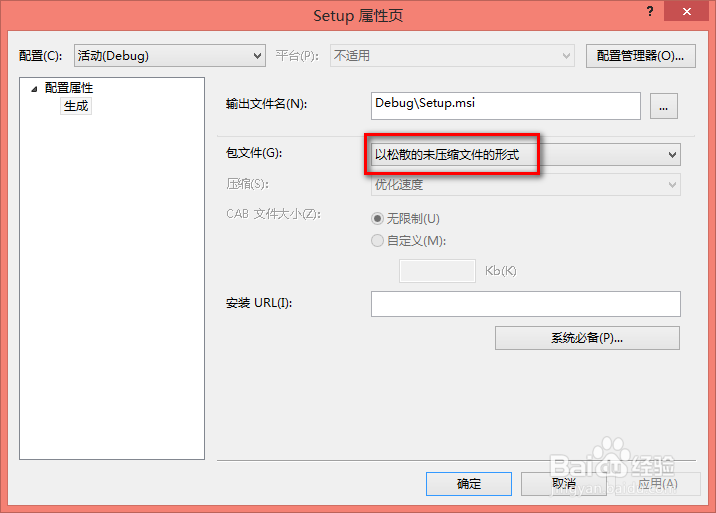
2、解释一下:上一步操作中,添加了1GB左右的Supermap安装文件,这里将【包文件】的属性值更改为【以松散的未压缩文件的形式】,打包之后的结果将如图所示,这正是平时我们安装商业软件时见到的安装光盘内容组织形式,整个编译过程不足1分钟。如果【包文件】的属性值为【在安装文件中】或【在压缩文件中】,Supermap文件将被压缩为cab包文件或者封装在msi安装文件中,打包结果中文件个数将会很少,但文件很大,这不是通用做法。
3、【包文件】属性值为【以松散的未压缩文件的形式】时的压缩结果
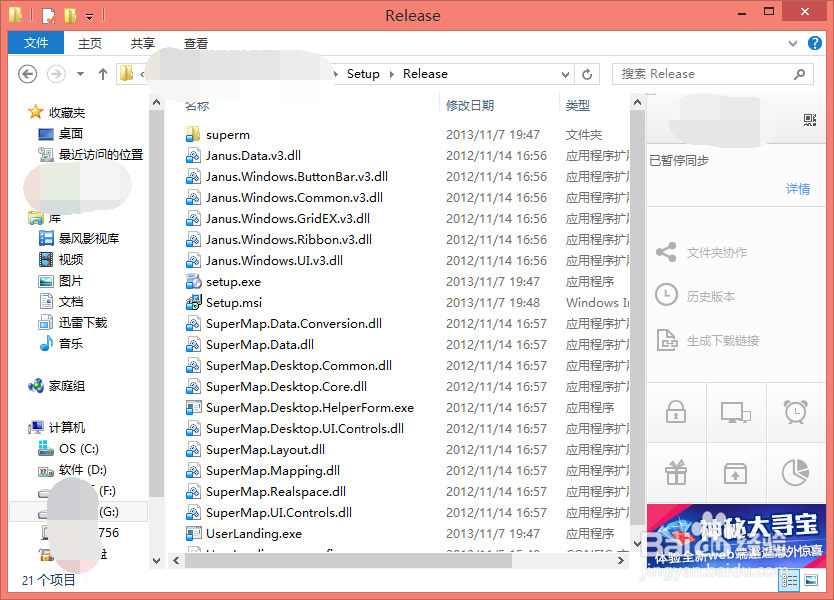
4、打开【视图】→【用户界面】
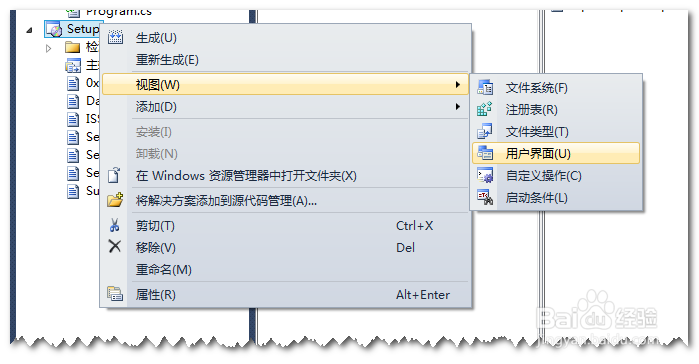
5、选择【启动】→【添加对话框】
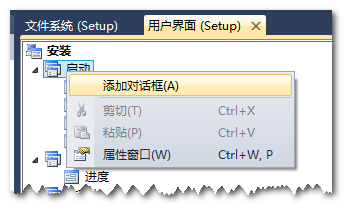
6、添加复选框
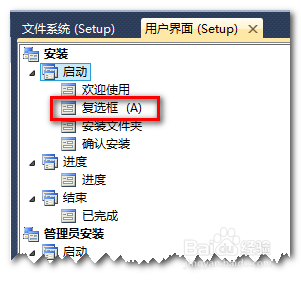
7、设置复选框的属性,如图所示,只有2项选项,让用户选择是否安装SuperMap Deskpro .NET 6R(2012)和SuperMap License Manager 6R(2012)。

